Как удалить вирус с iPhone
Как удалить вирус с iPhone

35761       20 февр. 2018 г.       0
Все мы знаем, что iOS практически неуязвима для вирусов, в этом ее неоспоримое преимущество перед другими операционными системами. Но прецеденты все же бывают. Сегодня мы расскажем о том, как проверить iPhone на наличие вирусов, устранить их и защитить устройство в будущем.
Начнем с очевидной информации – если вы зашли на страницу в сети и у вас появилось сообщение о том, что на вашем устройстве обнаружен вирус и необходимо пройти по ссылке, чтобы скачать антивирус, не переходите по ссылке. Навязчивое всплывающее окно и есть вирус. Все об этом знают, но упомянуть еще раз, не будет лишним.
Как узнать есть ли на iPhone вирус
Структура iOS напоминает множество закрытых ячеек, благодаря этому, если вирус попадает в одну из ячеек, он не может распространиться и поразить всю систему. Он остается изолированным. Все приложения, которые появляются в App Store проходят строгий контроль на наличие вирусов или пораженных частей кода. Но если ваш iPhone был взломан (вы сделали jailbreak), и установили приложение из непроверенного источника – есть вероятность того, что оно несет в себе вирус. Вирус будет проявлятся в ненормальной работе устройства, чаще всего в открытии Safari, переходе на определенные сайты или App Store.
Иногда хакеры действуют другим способом и взламывают уже готовое приложение, выпущенное честной компанией. Это сделать проще, чем пробраться в iOS. Зараженное приложение будет время от времени открывать определенную страницу в Safari без вашего разрешения. В таком случае, стоит проверить есть ли обновление для этого приложения и установить его. Чаще всего разработчики сами устраняют поврежденные файлы. Если обновлений нет – приложение лучше удалить.
Вот еще несколько шагов, которые помогут iPhone нормально функционировать:
- Очистите историю и данные Safari. Для этого идем в Настройки, Safari, Очистить историю и данные.
- Перезагрузите iPhone.
Если проблемы с работой iPhone остались, можно восстановить устройство из резервной копии. Этот вариант подходит тем, кто регулярно делает резервные копии iPhone.
Если все резервные копии заражены вирусом, необходимо восстановить iPhone как новое устройство. Этот шаг удалит всю информацию с устройства. Для этого идем в Настройки, Основные, Сброс, Стереть контент и настройки.
Как защитить iPhone от вирусов
- регулярно обновлять iOS,
- не делать jailbreak,
- не качать приложения из сомнительных источников,
- не переходить по ссылкам.
Если Вам еще требуется помощь, вы можете обратится к нашим специалистам по ремонт айфонов .
iprofix.com.ua
Удаление вируса iPhone (Инструкции по удалению) — Дек 2019 обновление
Условия для появления iPhone вируса продолжают появляться

iPhone вирус определяет различные варианты вредоносного ПО, созданные для iOS. Хотя некоторые пользователи убеждены, что это не вредоносная программа для ОС и не может существовать, однако киберпреступники создают угрозы для macOS и iOS. Действительно, процент вредоносного ПО для macOS намного ниже, чем тот, который предназначен для Windows и Android, но возрастающий процент должен быть сигналом пробуждения.
Пользователи Mac и iOS убеждены, что их устройства имеют иммунитет к инфекциям по нескольким причинам:
- ограниченный доступ к системным файлам
- фрагментированная ОС
- ограниченное разрешение к сторонним приложениям
Если на MacOS можно установить некоторые сторонние приложения, это не вариант для девайсов iPhone. Отношение компании и пользователей к тому, что ни одна из их продуктов не нуждается в дополнительной защите, может быть ложным. Реальность предполагает другой факт — как MacOS, так и iPhone, вирус существуют. Давайте рассмотрим типы вредоносных программ и способы удаления iPhone вируса.

ПНП целятся на продукты Apple
Проблемные рекламные программы и скрипты являются одним из наиболее распространенных типов ПНП и Windows угроз. Кибер-злодеи, нацеленные на производство Apple, также вдохновляются такой тенденцией. Пользователи MacOs могут согласиться, обнаружив подозрительные предупреждения Safari.
Оно предупреждает о том, что устройство захвачено вирусом. Обычно такое предупреждение также предупреждает о том, что данные пользователя украдены. Тем не менее, как свойственно всем мошенникам, они предоставляют поддельный номер телефона поддержки Apple. Обратите внимание, что Apple не отображает такие уведомления в случайных сообщениях и также не отображает номера телефонов.
Так как афера с технической поддержкой беспокоит Safari браузер, пользователи iPhone могут столкнуться с таким сетевым обманом также. Вы также не должны забывать о распространенной онлайн-афере, которая бесплатно предлагает iPhone устройства.
Назойливые всплывающие окна — еще одна распространенная форма iPhone вируса. Поскольку они функционируют с помощью веб-скрипта, установленного в браузере, они могут время от времени вас беспокоить, возникая или беспокоя вас каждый раз, когда вы запускаете браузер. Некоторые из них, похоже, довольно настойчивы, и вам придется отключить Safari силой.
Для пользователей Apple также существуют браузер угонщики. Одним из недавних образцов является search.stuckopoe.com угонщик. Он притворяется обычной поисковой системой, в то время когда сам собирает неличную информацию и использует ее для целей “улучшения обслуживания”. Хотя он время от времени отображает всплывающие окна, наиболее негативный аспект связан с его устранением.
Когда зайдете на страницу с инструкциями по удалению, она предложит установить инструмент устранения, называемый Uninstaller.dmg файлом. Проблема в том, что он заражен рекламным паразитом macOS:Genleo—BQ. Если вы используете стандартную версию Safari на вашем iPhone, остерегайтесь таких угонщиков.

Вопреки вашей вере, iPhone также уязвим к вредоносным инфекциям.
Шпионское программное обеспечение Pegasus – для iPhone девайсов
Это шпионское программное обеспечение является одним из лучших примеров для Apple, iOS-устройств, которые могут быть заражены вредоносными программами и, по сути, одним из самых сложных. Оно был обнаружен в августе 2016 года. Вероятно, угроза разработана израильской компанией NSO group, которая известна разработкой программ-шпионов.
Вредоносная программа не нацелена на случайные цели, а только на выбранных пользователей. Они получают обманные SMS-сообщения со ссылками. При нажатии, они загрузят паразита, предназначенного для невзламываемых устройств iPhone. Он функционирует на основе уязвимости нулевого дня.
Как только он полностью активируется, он будет осуществлять полное наблюдение за пользователем. Он шпионит, как за легкодоступными, так и зашифрованными сообщениями, а также может слушать аудиофайлы. Другая проблема заключается в том, что он способен к самоуничтожению, если он не подключается к удаленному, командному серверу в течение 60 дней. Разработчики вредоносных программ также разработали аналог Android паразита Pegasus.
Из-за сложного поведения и структуры — довольно трудно обнаружить эту вредоносную программу. Она не раскрывает никаких признаков присутствия в мониторе активности, не говоря уже о iPhone устройствах, у которых нет такого инструмента. Вам нужно будет загрузить дополнительные программы для обнаружения и выполнить определенные действия. Более подробная информация об удалении Pegasus приведена здесь.

Вымогатель на iOS?
Поскольку Android вымогатель стал общей тенденцией, можно предположить, что придет время и для iPhone-устройств. Такие подозрения не являются полностью иррациональными, так как несколько экземпляров Mac вымогателей уже были выпущены в киберпространство. Один из них является инструментом под названием “Patcher”, созданным для пиратских программных целей. Он написан на языке программирования Swift.
Вредоносная программа была распространена через домены BitTorrent. Он работает аналогично криптомашине на базе Windows, так как она скрывается в папке .zip. Вредоносная программа не была запрограммирована должным образом, поскольку у нее был “непонятный” прозрачный вид и провальное управление ключами дешифрования, что в конечном итоге привело к потере возможности расшифровки.
К сожалению, он все еще шифрует документы и фотографии пользователей. Хотя такие образцы вредоносного ПО были найдены с целью на Mac, но пользователи iPhone также должны насторожиться.
Предотвращения вредоносных программ на телефоне
Различные вредоносные угрозы распространяются по разным каналам. Ранее обсуждавшиеся рекламные программы и угонщики iPHone распространялись через веб-скрипты. Поскольку они не видны обычным пользователям, их обнаружение может быть проблематичным. С другой стороны, вы можете ограничить вероятность столкновения с iPhone вирусом, не нажимая по ссылкам, размещенным на веб-сайтах, с играми, азартными ставками или другим сомнительным контентом.
Что касается более сложных вредоносных программ, для пользователей iPhone эти советы могут быть полезным:
- Обновляйте программное обеспечение после выпуска обновлений
- Не загружайте ненужные сторонние приложения
Теперь давайте обсудим варианты удаления iPhone вирусов.
Устранение iPhone паразита
Если всплывающие окна с рекламой взломали ваш телефон, сбросьте браузер. В случае с аферой технической поддержки — покиньте страницу. Если вы не можете закрыть ее, принудительно завершите работу в браузере. Чтобы избежать очередного перенаправления, зайдите в Настройки, прокрутите вниз и нажмите на иконку Safari, находясь в меню выберите Очистить историю и данные сайты.
К сожалению, на данный момент iPhone устройства не взаимодействуют с утилитами для удаления вирусов и вредоносных программ, в отличие от macOS, которая одобряет Malwarebytes. Если вы заметили необычное поведение в телефоне, например, сбой приложений или блокировака файлов, выполните сброс настроек iPhone. Перейдите в раздел Настройки, перейдите в раздел Основные, нажмите Стереть контент и настройки.
Вы можете удалить вирус автоматически с помощью одной из этих программ: Reimage, SpyHunter 5 Combo Cleaner , Malwarebytes. Мы рекомендуем эти приложения, поскольку они обнаруживают потенциально нежелательные программы и вирусы со всеми их файлами и записями реестра, которые с ними связаны.
bedynet.ru
Как проверить iPhone на вирусы: способы
Данная статья рассмотрит расхожее мнение о том, что актуальность вопросов, как проверить iPhone на вирусы, узнать, есть ли они, по-прежнему имеет место среди пользователей.
«Яблочные» устройства, особенно модели на базе iOS последних версий, славятся своей безопасностью. Вредоносные программы неспособны навредить Айфону, если не скачивались на гаджет со сторонних сайтов. А также если на iPhone не устанавливался джейлбрейк (jailbreak). Это операция получения полной доступности к системе файлов устройств, базирующихся на iOS. Понятно, что подобное дело не поддерживается Apple.
AppStore всегда предлагает ПО, тщательно проверенное на наличие вирусов. Кстати, «проскочившее» вдруг приложение с «заразой» будет тут же удалено защитной системой аппарата. Однако действительность такова, что «подцепить» из интернета можно что угодно: вирусы эволюционируют, становятся более изощренными.
Популярные «антивирусники»
На просторах интернета предлагаются многочисленные программы для «поимки» и уничтожения вирусов как в режиме «онлайн», так и путем скачивания и установки на собственном компьютере. Немногочисленные отзывы имеют некоторые из «антивирусников». Конечно же, на слуху:
- Norton.
- Windows Defender.
- ПО «Лаборатории Касперского».
- MCAffe.
- «Доктор Веб».
- Avira, прочие.

Но, к сожалению, «серьезные» заболевания «яблочного» аппарата «антивирусники» не «лечат». Мало того, полное сканирование смартфона им неподвластно. А все из-за особой «операционки», ее закрытости.
Посторонние приложения iOS не пропустит, а уничтожатся вирусы лишь локального характера. Однако некоторые уверены, что необходимо скачать приложение, проводить регулярную проверку, чтобы понять есть вирусы или нет.
Мобильные антивирусные ПО
Немногочисленные владельцы устройств «Эпл» утверждают, что применяемые ими антивирусные программы, как установленные на смартфон, так и в режиме «онлайн», способны «сражаться» с «вредителями», защищать данные телефона от вредоносных атак с подозрительных сайтов. Пусть лучше защита стоит, чем ее не будет, уверены они. Пользователи айфонов заходят в AppStore, вбивают в поисковик слово «Антивирус», получая несколько названий:
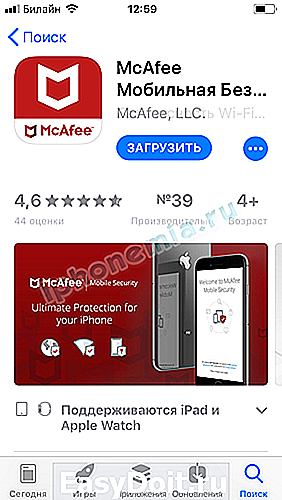


Антивирусные программы имеются, а вот пользуются ими нечасто. Да и отзывов негусто… Спрашивается, надо ли почистить содержимое Айфона, самостоятельно стремиться избавиться от вирусов.
Удаление вируса с устройства Apple
Безусловно, «яблочники» выигрывают в том, что iOS – это надежная защита Айфона. Некоторое время назад отправка SMS приводила к «торможению» системы, но все легко исправлялось путем перезагрузки аппарата, обновлением «операционки» до последней версии. Надоедливая рекламу можно убрать настройками Safari, установкой правил блокирования:


От локальных вирусов iPhone легко очистить при помощи активной защитной функции iOS или перезапуска системы.
Как принудительно перезагрузить Айфон
Для старых моделей смартфонов (5-6-ой) предусмотрены физические кнопки «Домой»/Home, «Включение»/Power. Если их одновременно нажать, не отпуская до появления на дисплее серебряного яблока, произойдет принудительный перезапуск устройства.

Модели Айфона 7, 7S имеют уже сенсорную кнопку Home. Она, понятно, не подойдет для перезагрузки, поэтому используются Power и кнопка регулирования громкости звука:

Восьмой iPhone, все устройства-2017, а также iPhone X перезагружаются последовательным нажатием на кнопку увеличения громкости, затем – уменьшения, далее – зажатием кнопки «Включение»:

При недоступности новой версии ПО или сохранении проблемы, пробуем переустановиться с помощью «Айтьюнс» или «жесткого» метода – Hard Reset. Откат телефона до заводских установок, конечно, устранит вирус, но при этом сотрется весь персональный контент.
Через службу поддержки
При отсутствии положительного результата по очистке от вируса рекомендуется обратиться к специалистам службы поддержки Apple на официальном сайте.
Также на заметку: номер телефона, другие контактные данные службы находятся в адресной книге вашего Айфона.
Вывод
«Заражение» смартфона Apple – явление редкое. Но такое тоже бывает. Полное сканирование «умного» гаджета на предмет наличия вредоносного ПО невозможно. Но способы удаления вируса, все же, существуют.
Лучше регулярно делать обновления iOS, чтобы защитить устройство, система сама поставит надежные барьеры вирусным атакам. А также создавать резервные копии, не «заталкивать» в Айфон сторонние приложения. Как говорится, предупрежден, значит, вооружен.
iphonemia.ru
Как проверить Айфон (X, 8, 7, 6, 5) и Айпад на вирусы и удалить их, подробная инструкция
Вирусы на iPhone довольно редки. Первым делом стоит сказать, что очень маловероятно, что на вашем Айфоне или Айпад и правда есть вирус. Скорее всего, вы видите назойливую рекламу (иногда банеры) в приложении, которым регулярно пользуетесь. Эта реклама призвана убедить вас, что iOS заражена и вам нужно загрузить какое-то приложение, чтобы исправить это, и может перенаправить вас на мошеннический сайт или приложение в App Store.
Тем не менее, мы не пытаемся разубедить вас в том, что iPhone заражен и нуждается в чистке. Ведь существует нескольких видов вирусов на iOS, хоть они и встречаются очень редко. Если вы уверены, что на вашем iPhone (X, 8, 7, 6, 5) есть вирус или любая другая вредоносная программа, читайте далее, чтобы узнать, как проверить Айфон на вирусы, удалить их и предотвратить появление в будущем.
Как проверить Айфон на вирусы и понять как с ними бороться?
Многие пользователи задаются вопросом, как проверить Айфон на вирусы и при выявлении удалить их?
Если не вдаваться в подробности, то можно выделить два основных вида вирусов (хотя на практике их в разы больше). Первый из них, является частью кода и подобно паразиту цепляется к какому-либо приложению, не имеет значение является оно стандартным или сторонним. Второй же вид является самостоятельно программой, не зависящий от других.
В конечном итоге, и тот, и тот стремятся к дальнейшему распространению с помощью любых usb-носителей, незащищенных интернет ресурсов, социальной инженерии и т.д.
Основная разница в появлении и распространении вирусов
Как вы поняли, подцепить вирус можно очень легко, пренебрегая мерами безопасностью. Однако это ответ лишь на один вопрос, а именно как распространяется вирус, но давайте смотреть вглубь проблемы. Так из-за чего происходит первичное (изначальное) заражение приложения или гаджета, ведущая к распространению проблемы в будущем?
• Если рассматривать первое определение данное нами, то оно относится к нескольким случаям вредоносных атак на платформе iOS; некоторые приложения, включая даже самые надежные, пострадали от вмешательства вредоносного кода или атаки на использовавшийся для их создания инструмент разработчика.

• Беря в расчет второе определение, можно сделать вполне логичное предположение, что те, кто отменили безопасную загрузку, могут скачивать файлы с других ресурсов и случайно установить что-то вредоносное. В любом случае, изолированная экосистема iOS должна предотвращать вредоносные атаки и получение ими доступа к другим приложениям (чтобы размножиться) или к лежащей в основе операционной системе.

Оба вида делятся на разные уровни опасности. Одни являются вполне безобидными, просто мешая и отвлекая нас рекламой, другие довольно опасны и могут поставить под угрозу конфиденциальность личных данных (чаще всего это данные от банковских счетов, онлайн кошельков и т.д.). Если вас не устраивает подобное положение дел и вы хотите узнать как удалить вирус с Айфона или Айпада, просто следуйте инструкциям указанным в этой статье.
Вопросы помогающие узнать, заражен Айфон и Айпад или нет?
• Вы отменяли безопасную загрузку? И если да, то устанавливали ли вы приложения с неофициального источника, надежность которого сомнительна? Если ответ на оба вопроса положительный, то на вашем устройстве может быть вредоносная программа и вам следует изолировать и удалить ее.
• Начинает ли устройство странно себя вести при использовании только каких-то конкретных приложений? Если да – и, в частности, если это только одно приложение – тогда у вас, скорее всего, проблема, касающаяся только этого приложения, и мы разберемся с этим чуть позже.
• Распространенное поведение приложений, которые были атакованы, включает в себя перенаправление на ранее не известные сайты в Safari и открытие App Store без вашего на то желания.

Если проблема все еще появляется, и неважно, какие приложения открыты, есть шанс, что ваше устройство неисправно из-за проблем с оборудованием или из-за нововведений в iOS, к которым вы еще не привыкли, или потому что вы или другой пользователь поменяли настройки, причем неумышленно. Крайне маловероятно, что вредоносная программа проникла в сердце операционной системы и разрушает ее; хотя случаи были.
Может ли появиться вирус на Айфоне, из-за неисправной работы приложения?
Скорее всего, на вашем телефоне не вирус, влияющий на саму iOS, а всего лишь «проблемное» приложение. Это не всегда значит, что приложение плохое или что виноваты разработчики. Наоборот, даже тщательно разработанные известными и надежными компаниями приложения могут быть взломаны вредоносным ПО или хакерами. Из-за того, что хакеры не могут взломать саму iOS, они прибегают к такой стратегии: взломать набор инструментов разработчика, который затем используют ничего не подозревающие разработчики. Таким образом у мошенников появляется возможность перенаправлять вас на мошеннические сайты, когда вы пользуетесь приложением, которое использует взломанный ими комплект разработчика.


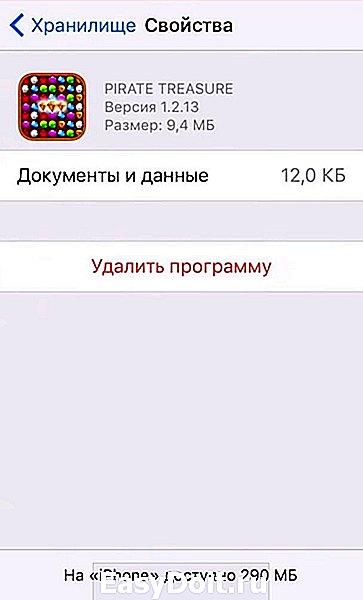
Естественно, легко понять, когда одно конкретное приложение вызывает проблему, потому что проблема появляется только при его использовании. Очевидный признак этого – вы перенаправляетесь на какие-то сайты или в App Store независимо от вашей воли, когда это приложение открыто.
Если вы считаете, что проблема кроется именно в одном приложении, первым делом проверьте, доступна ли его обновленная версия, потому что проблему уже могли заметить и исправить. Если обновления нет, просто удалите его или не используйте до выхода фикса. Также зайдите на сайт приложения (если таковой имеется) и/или в Twitter разработчика (если таковой имеется), чтобы проверить, сообщали ли уже о проблеме.
Очистите историю и данные сайтов
Смешное решение, однако в некоторых случаях оно помогает избавиться от вредоносного кода (вируса). Так почему бы не попробовать его? Это займет пару минут и вы ничего не потеряете. Для того, чтобы очистить историю и данных сайтов:
1. Откройте «Настройки».
2. Выберите вкладку «Safari».
3. Выберите функцию «Очистить историю и данные сайтов», затем нажмите «Очистить историю и данные», чтобы подтвердить свои действия.

Перезагрузите Айфон или Айпад
Пожалуй, это самое популярное решение, абсолютно всех проблем связанных с Айфоном. Для того, чтобы перезагрузить Айфон вам необходимо:
1. Зажать кнопку включения, пока не появится слайдер «Смахните, чтобы выключить» (это займет около 4-5 секунд). Затем смахните, чтобы телефон выключился.
2. Далее включите телефон с помощью кнопки питания. Стандартная процедура, что еще сказать?

Скачайте и установите Антивирус
К несчастью, антивирус не исправит серьезные проблемы возникшее с устройством. Большинство антивирусов просто не в состоянии найти и удалить серьезные вирусы на Айфоне и Айпаде. Однако они могут избавить вас от мелких, локальных проблем (например рекламы или переадресации на другую страницу).
Выбор антивируса зависит исключительно от вкуса и личных предпочтений. Вы можете выбрать Avast, McAfee, Lookout или любой другой антивирус просто зайдя App Store. Они минимально повлияют на работу iPhone или iPad и маловероятно, что будут доставлять какие-либо проблемы в будущем.

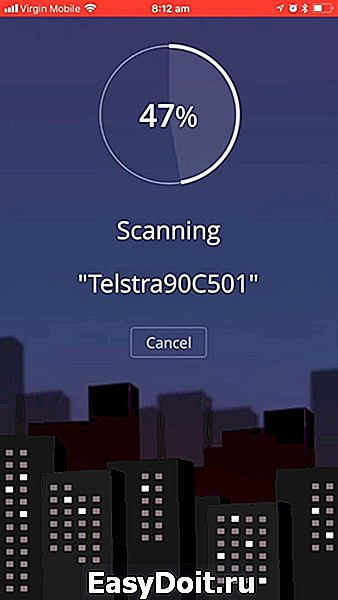
Восстановите iPhone с помощью резервного копирования
Мы надеемся, что вы регулярно делаете резервные копии своего телефона. Если это так, то можно просто восстановить iPhone с последнего копирования и посмотреть, решилась ли проблема, тем самым вы удалите вирусы с Айфона и Айпада. Если это не помогает, это значит, что вы могли сделать резервную копию телефона уже с вредоносным ПО, так что восстановите телефон с предыдущей копии, потом со следующей за ней и так далее. Есть шанс, что вы найдете резервную копию, в которой нет беспокоящей проблемы, и сможете пользоваться ею.
Восстановить iPhone или iPad можно двумя способами, каждый из которых зависит от предварительного метода архивации.
Как восстановить iPhone или iPad с помощью iTunes
Режим восстановления с помощью iTunes подойдет в том случае, если у вас по другой есть ПК, на которым вы создавали резервную копию до появления вируса и Lightning-кабель. Теперь, все что вам нужно сделать, это:
1. Подключить устройство к ПК с помощью Lightning-кабеля и введите устройство в режим DFU.
2. Выберите только что подключенное устройство, как только оно отобразиться в iTunes.
3. Во вкладке «Обзор» нажмите клавишу «Shift» (на mac «option») и кликните левой по функции «Восстановить [устройство]».
4. Выберите нужный файл для восстановления.
5. Подтвердите свои действия, нажав «Восстановить» повторно.
6. Дождитесь завершения процесса (по ходу процесса устройство перезагрузится).

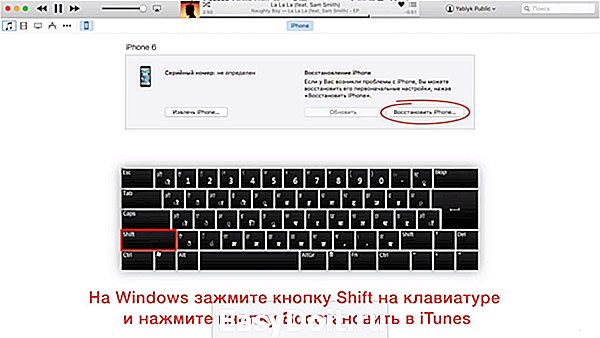



Как восстановить iPhone или iPad с помощью iCloud
Для того, чтобы восстановить Айфон или Айпад с помощью iCloud, потребуется подключение к интернету. Не имеет значение WiFi это или мобильная сеть. Единственное, на чем стоит акцентировать внимание, так это на мобильном интернете. Желательно, чтобы он был безлимитным. Будет обидно, если процесс восстановления прервется на середине. Для того, чтобы восстановить устройство с помощью iCloud, сделайте следующие:
1. Перейдите в «Настройки» и выберите раздел «Основные».
2. Пролистайте страницу вниз, пока не наткнетесь на подраздел «Сброс».
3. Выберите вариант «Стереть настройки и контент», подтверждая при этом свои действия.
4. Дождитесь завершения процесса.
5. Теперь, при активации устройства, выберите режим «Восстановить из iCloud». Для авторизации в iCloud напишите пароль от Apple ID.


Восстановите iPhone как новое устройство
Самый жесткий и эффективный способ. Если все резервные копии содержат вредоносное ПО или те копии, в которых его нет, по каким-то причинам невозможно использовать, вам лучше начать с нуля, сбросив настройки смартфона до заводских. Для того, чтобы сбросить настройки гаджета, сделайте следующие:
1. Откройте «Настройки» и перейдите во вкладку «Общие»
2. Выберите функцию «Сброс» → «Сбросить все настройки», затем введите свой пароль.
3. Дождитесь, пока закончится сброс, а затем используйте iPhone как новое устройство.

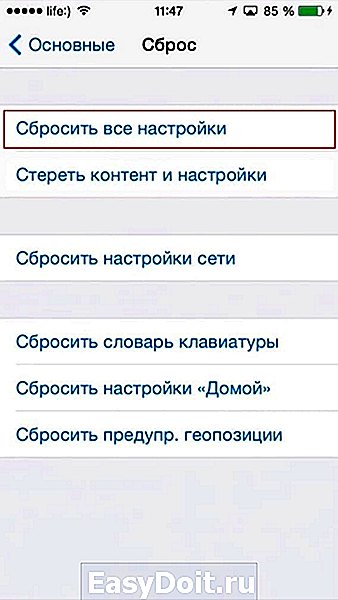
Как только закончится сброс, вам нужно будет заново установить приложения, которые хотите использовать (но помните, что, если кажется, что в каком-то из них кроется проблема, от приложения лучше отказаться и посмотреть, не станет ли лучше), заново загрузить цифровые медиафайлы и выбрать удобные для вас настройки. Неприятный выход из ситуации, но, вероятнее всего, сделать это придется только один раз.
Как защитить iPhone от вирусов в будущем
Регулярно обновляйте iOS и создавайте резервные копии. Мы рекомендуем не отменять безопасную загрузку, но, если вы это делаете, то будьте крайне осторожны с тем ПО, которое загружаете, и его источниками. И будьте осторожны с СИ- не переходите по ссылкам, если вы не знаете, откуда они. Теперь вы знаете как проверить iPhone на вирусы и удалить их.
qfos.ru
